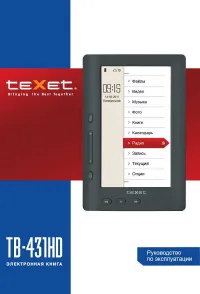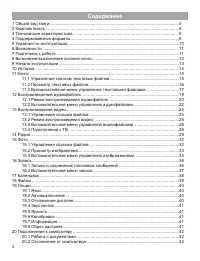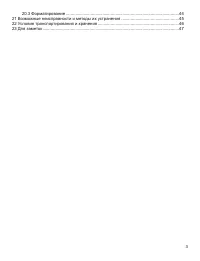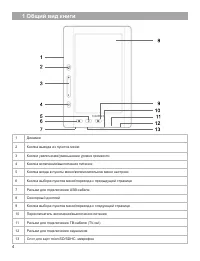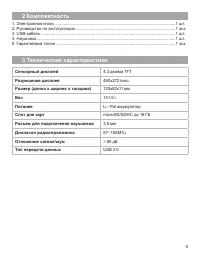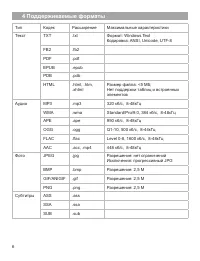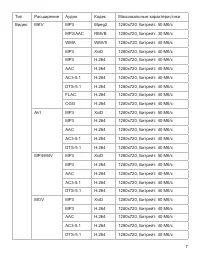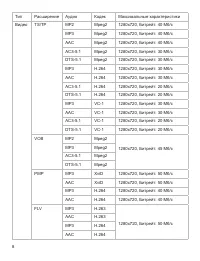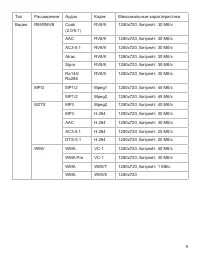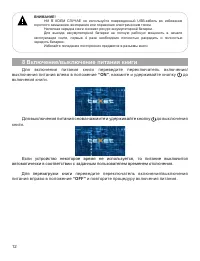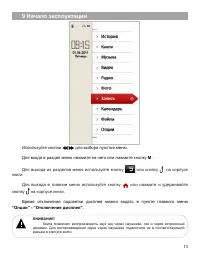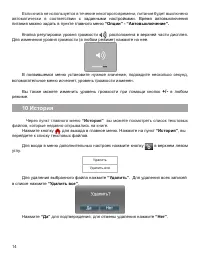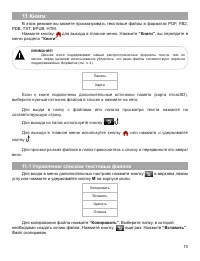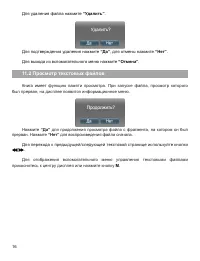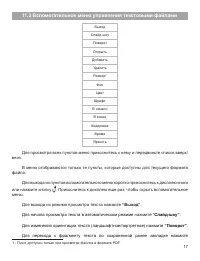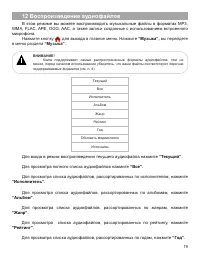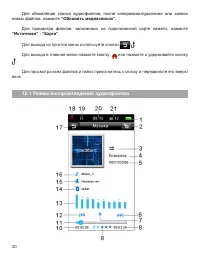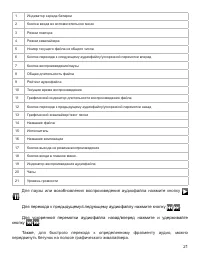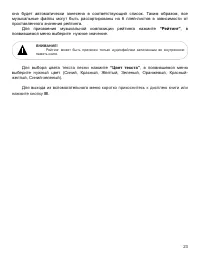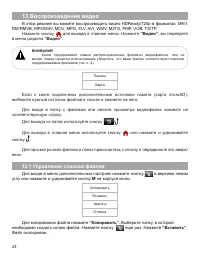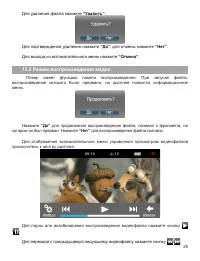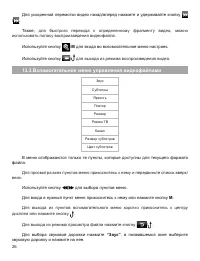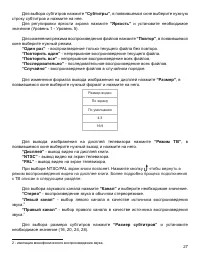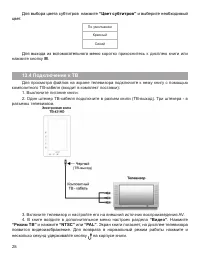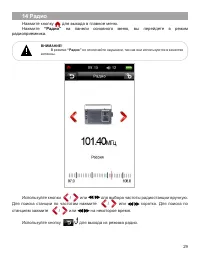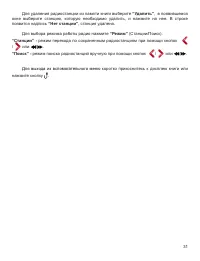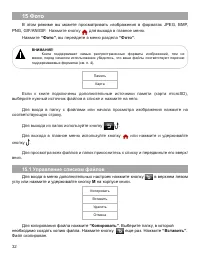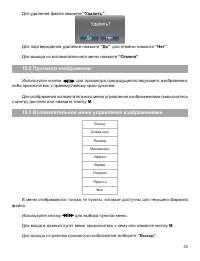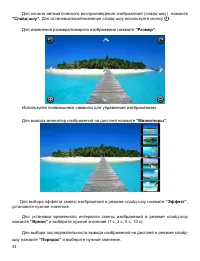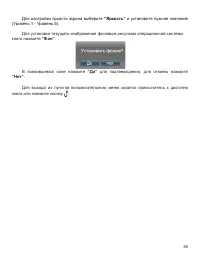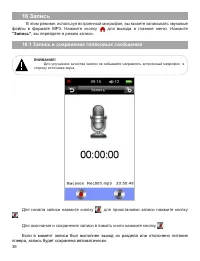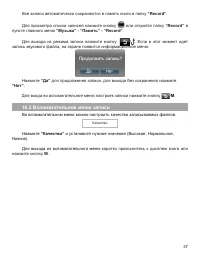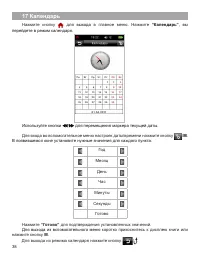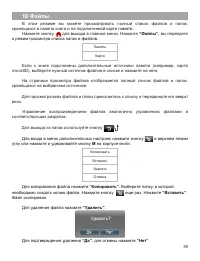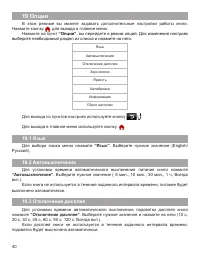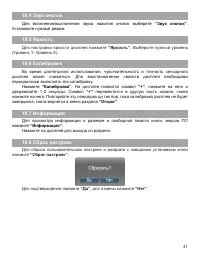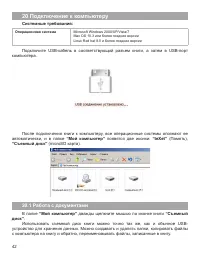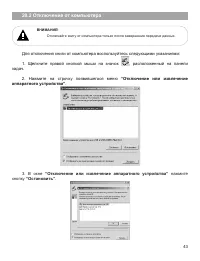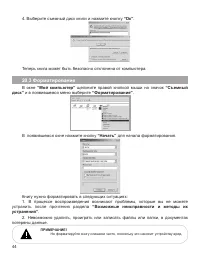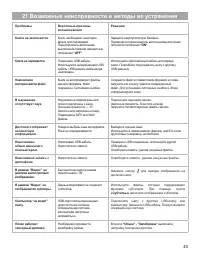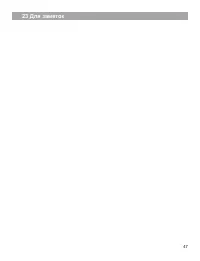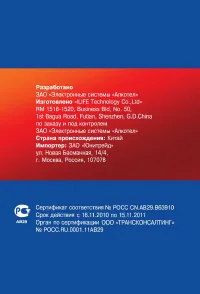Электронные книги teXet TB-431HD 4Gb - инструкция пользователя по применению, эксплуатации и установке на русском языке. Мы надеемся, она поможет вам решить возникшие у вас вопросы при эксплуатации техники.
Если остались вопросы, задайте их в комментариях после инструкции.
"Загружаем инструкцию", означает, что нужно подождать пока файл загрузится и можно будет его читать онлайн. Некоторые инструкции очень большие и время их появления зависит от вашей скорости интернета.
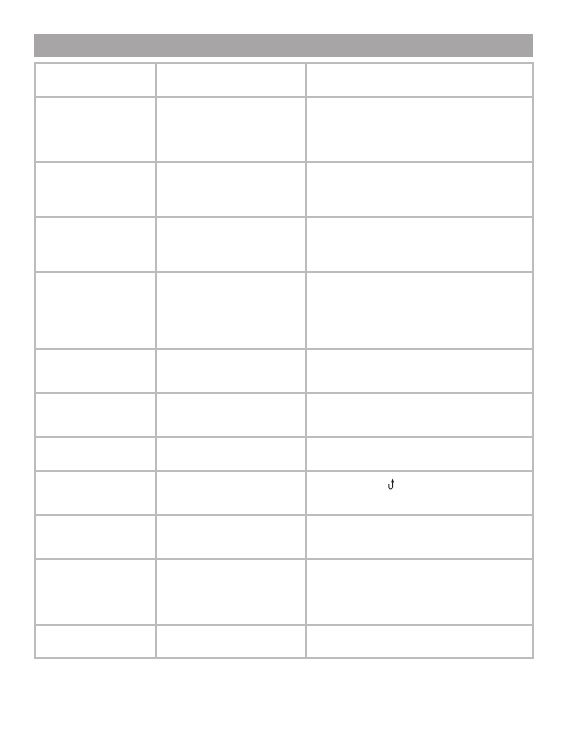
45
21 Возможные неисправности и методы их устранения
Проблемы
Вероятные причины
возникновения
Решения
Книга не включается.
Книге необходимо некоторое
время для подзарядки.
Переключатель включения/
выключения питания находится в
положении
“OFF”
.
Зарядите аккумуляторную батарею.
Переведите переключатель включения/выключения
питания в положение
“ON”
.
Книга не заряжается.
Поврежден USB-кабель.
Используется неподходящий USB-
кабель. USB-разъем компьютера
неисправен.
Используйте оригинальный кабель для заряда
книги. Попробуйте подсоединить книгу к другому
USB-разъему.
Невозможно
воспроизвести файл.
Книга не воспроизводит файлы
данного формата. Файл
поврежден. Системная ошибка.
Сохраните файл в совместимом формате и снова
загрузите его в книгу. Удалите поврежденный
файл. Для устранения системных ошибок и сбоев
отформатируйте книгу.
В наушниках
отсутствует звук.
Наушники не подключены или
плохо подключены к книге.
Значение громкости — “0”.
Окислен или загрязнен штекер.
Повреждены МР3 или WAV
файлы.
Подключите наушники заново.
Увеличьте громкость. Очистите штекер.
Загрузите соответствующие файлы заново.
Дисплей отображает
непонятную
информацию.
Неверно выбран язык интерфейса.
Язык не поддерживается.
Выберите нужный язык.
Используйте в наименовании файлов, для ID3-тегов
другой язык (например, английский).
Невозможен
обмен данными с
компьютером.
Неисправен USB-кабель.
Недостаточно памяти.
Проверьте USB-соединение, используйте другой
USB-кабель.
Освободите память, удалив ненужные файлы.
Невозможна запись с
диктофона.
Недостаточно памяти.
Освободите память, удалив ненужные файлы.
В режиме “Видео” на
дисплее книги пропало
изображение.
Был выполнен вход в режим
подключения к ТВ.
Нажмите кнопку для вывода изображения на
дисплей книги.
В режиме “Видео” не
отображаются субтитры.
Данные видеофайл не содержит
субтитров.
Используйте файлы, которые поддерживают
функцию субтитров. При помощи пункта
«Субтитры»
включите отображение субтитров.
Компьютер “не видит”
книгу.
USB-порт компьютера выдает
недостаточное питание.
Операционная система
компьютера настроена
неправильно.
Подключите книгу к другому USB-порту или
компьютеру. Замените USB-кабель. Переустановите
операционную систему.
Плохо работает
сенсорный дисплей.
Необходимо произвести
калибровку экрана.
В пункте
“Опции” - ”Калибровка”
выполните
настройку сенсорного дисплея.
Содержание
- 3 Содержание
- 5 Общий вид книги
- 7 Поддерживаемые форматы; OGG
- 11 Указания по эксплуатации; Меры безопасности при использовании сенсорного дисплея.; дисплея и сбоям функции управления.; “Опции” - “Калибровка”
- 12 Возможности; • Отображение текстовых файлов в форматах; Подготовка к работе; ON; подключите книгу к USB-порту компьютера при помощи USB-кабеля.; OFF
- 13 Включение/выключение питания книги; “ON”; Для вык лючения питания снова нажмите и удерживайте кнопку
- 14 Начало эксплуатации; Используйте кнопки / для выбора пунктов меню.
- 15 вы можете посмотреть список текстовых; “История”; “Удалить”
- 16 “Книги”; Управление списком текстовых файлов; “Копировать”
- 17 Для удаления файла нажмите; Для подтверждения удаления нажмите; , для отмены нажмите; “Нет”; “Отмена”; Просмотр текстовых файлов; был прерван, на дисплее появится информационное меню.; “Да”; для продолжения просмотра файла с фрагмента, на котором он был; “Нет”; для воспроизведения файла сначала.
- 18 Вспомогательное меню управления текстовыми файлами; Для выхода из режима просмотра текста нажмите; “Выход”; Для начала просмотра текста в автоматическом режиме; “Поворот”
- 19 Для изменения размера шрифта текстового файла выберите; “Шрифт”; Для изменения кодировки текстового файла нажмите; “Кодировка”; нужное значение и нажмите на него. Кодировка будет изменена.
- 20 2 Воспроизведение аудиофайлов; Нажмите кнопку; “Музыка”; Для входа в режим воспроизведения текущего аудиофайла нажмите
- 21 новых файлов, нажмите; “Обновить медиасписок”; Для выхода из пунктов меню используйте кнопки; Режим воспроизведения аудиофайлов
- 23 о через пункт меню; “Музыка” - “Текущий”; Вспомогательное меню управления аудиофайлами
- 24 “Рейтинг”; появившемся меню выберите нужное значение.; “Цвет текста”; , в появившемся меню
- 25 3 Воспроизведение видео; для выхода; “Видео”; Управление списком файлов; Для входа в меню дополнительных настроек нажмите кнопку; необходимо создать копию файла. Нажмите кнопку; “Вставить”
- 26 Режим воспроизведения видео
- 27 Вспомогательное меню управления видеофайлами; дисплея или нажмите кнопку .; “Звук”
- 28 чтобы вернуть в
- 29 Для выбора цвета субтитров нажмите; “Цвет субтитров”; и выберите необходимый; Для выхода из вспомогательного меню; Подключение к ТВ; В книге войдите в дополнительное меню настроек раздела; Нажмите; “Режим ТВ”; и нажмите; “NTSC”; или; “PAL”; Экран книги погаснет, на дисплее телевизора
- 30 на панели основного меню,; “Радио”
- 31 Используйте кнопку / для выбора пунктов меню.; “Станции”; Для внесения новой радиостанции в список нажмите; “Добавить”; сохраненной частотой станции, чтобы заменить ее.
- 33 “Фото”; Управление списком файлов
- 34 Просмотр изображений; Для выхода из режима просмотра изображений выберите
- 35 Для изменения размера/поворота изображения нажмите; “Размер”; Используйте появившиеся символы для управления изображением.; “Миниатюры”; Для выбора эффекта смены изображений в режиме слайд-шоу нажмите; “Эффект”; установите нужное значение.; “Время”; шоу нажмите; “Порядок”; и выберите нужное значение.
- 36 Для настройки яркости экрана выберите; “Яркость”; и установите нужное значение; “Фон”; В появившемся окне нажмите; для подтверждения, для отмены нажмите; книги или нажмите кнопку .
- 37 “Запись”; Запись и сохранение голосовых сообщений; плеера, запись будет сохранена автоматически.
- 38 Вспомогательное меню записи; “Качество”
- 39 для выхода; “Календарь”; перейдете в режим календаря.; “Готово”
- 40 “Файлы”; режим просмотра списка папок и файлов.
- 41 “Опции”; режим опций. Для изменения настроек; “Язык”; Отключение дисплея; “Отключение дисплея”
- 42 Для включения/выключения звука нажатия кнопок выберите; “Звук кнопок”; Установите нужный режим.; . Выберите нужный уровень; “Калибровка”; ажмите; “Информация”; нажмите; “Сброс настроек”; Для подтверждения нажмите
- 43 0 Подключение к компьютеру; Операционная система; автоматически, и в папке; Работа с документами; В папке
- 44 Отключение от компьютера; Щелкните правой кнопкой мыши на значок; “Отключение или извлечение; “Остановить”
- 46 1 Возможные неисправности и методы их устранения
- 47 2 Условия транспортирования и хранения; излучения и механических повреждений.